-
Abonnement - incwo
-
Configuration
-
- Comment afficher un compte bancaire sur une facture ?
- Comment ajouter des CGV sur les factures ?
- Comment configurer un taux de TVA par défaut ?
- Comment gérer deux marques commerciales ?
- Comment insérer le logo sur les documents commerciaux ?
- Comment modifier le nom de l'application ?
- Comment régler la devise par défaut ?
- Comment renseigner les mentions légales de mon entreprise ?
-
- Comment changer la photo de profil utilisateur ?
- Comment changer le mot de passe ?
- Comment configurer l'agenda incwo ?
- Comment désactiver un compte utilisateur ?
- Comment inviter des utilisateurs ?
- Comment modifier l'email de connexion à incwo ?
- Comment modifier un profil utilisateur ?
- Comment renvoyer le mail d'activation à un utilisateur ?
-
- Comment exporter des contacts ?
- Comment exporter des données sur incwo ?
- Comment exporter des factures ?
- Comment exporter des factures au format comptable ?
- Comment exporter les achats ?
- Comment exporter les affaires commerciales ?
- Comment exporter les bons de commande fournisseurs ?
- Comment exporter les bons de livraison ?
- Comment exporter les contrats ?
- Comment exporter les demandes de congés ?
- Comment exporter les devis ?
- Comment exporter les feuilles de temps ?
- Comment exporter les notes de frais ?
- Comment exporter les PDF et fichiers joints sur incwo ?
- Comment exporter les préparations des salaires ?
- Comment exporter les produits du catalogue ?
- Comment exporter les règlements ?
- Comment importer ses contacts et sociétés sur incwo ?
- Comment importer ses produits sur incwo ?
- Comment intégrer l'inventaire des produits ?
-
-
CRM
-
- Comment accéder au répertoire de contacts et sociétés ?
- Comment affecter un numéro client et fournisseur ?
- Comment ajouter des contacts et des sociétés ?
- Comment créer des listes de contacts ?
- Comment mettre à jour les coordonnées des tiers dans incwo ?
- Comment supprimer un échéancier client ou fournisseur ?
-
- Comment affecter une tâche à un collaborateur ?
- Comment déprogrammer une tâche ?
- Comment marquer une tâche terminée ?
- Comment modifier une tâche ?
- Comment planifier des tâches récurrentes ?
- Comment programmer des tâches ?
- Comment supprimer une tâche ?
- Comment transférer une tâche à un autre utilisateur ?
-
Ventes
-
- Comment ajouter un produit sur un bon de livraison ?
- Comment créer des modèles de bons de livraison ?
- Comment créer un bon de livraison ?
- Comment dupliquer un bon de livraison ?
- Comment imprimer un bon de livraison ?
- Comment modifier un article sur un bon de livraison ?
- Comment modifier un bon de livraison ?
- Comment rechercher un bon de livraison ?
- Comment supprimer un bon de livraison ?
- Comment transformer un bon de livraison en facture ?
-
- Comment ajouter des frais de port sur un devis ?
- Comment ajouter un produit du catalogue sur un devis ?
- Comment ajouter un saut de ligne ou un commentaire sur un devis ?
- Comment ajouter un sous-total sur un devis ?
- Comment ajouter une option sur un devis ?
- Comment ajouter une remise globale sur un devis ?
- Comment créer des modèles de devis ?
- Comment créer un devis ?
- Comment dupliquer un devis ?
- Comment faire une remise par article sur un devis ?
- Comment imprimer un devis ?
- Comment mettre à jour un devis ?
- Comment modifier un article sur un devis ?
- Comment rechercher un devis ?
- Comment saisir les prix TTC sur un devis ?
- Comment supprimer un devis ?
- Comment transformer un devis en bon de livraison ?
- Comment transformer un devis en commande fournisseur ?
- Comment transformer un devis en facture ?
-
- Comment afficher les coordonnées du factor sur les factures ?
- Comment afficher un compte bancaire sur une facture ?
- Comment ajouter des factures récurrentes ?
- Comment ajouter des frais de port sur une facture ?
- Comment ajouter un délai de paiement sur une facture
- Comment ajouter un produit sur une facture ?
- Comment ajouter un règlement client sur une facture ?
- Comment ajouter un saut de ligne ou un commentaire sur une facture ?
- Comment ajouter un sous-total sur une facture ?
- Comment ajouter une remise globale sur une facture ?
- Comment annuler un avoir ?
- Comment choisir l'index de la première facture émise sur incwo ?
- Comment configurer le lien de paiement Qonto sur les factures ?
- Comment créer une facture d'avoir ?
- Comment dupliquer une facture sur incwo ?
- Comment éditer une attestation fiscale services à la personne ?
- Comment envoyer une facture par mail à un client ?
- Comment établir des factures pour compte de tiers ?
- Comment faire une facture ?
- Comment faire une facture acquittée ?
- Comment faire une remise par article sur une facture ?
- Comment gérer une facture non recouvrable ?
- Comment gérer ventes et achats dans une autre monnaie ?
- Comment imprimer une facture sur incwo ?
- Comment modifier un article sur une facture ?
- Comment modifier une facture ?
- Comment payer une facture en ligne ?
- Comment personnaliser les numéros des documents commerciaux?
- Comment préparer des factures prévisionnelles ?
- Comment rechercher une facture ?
- Comment relancer des factures impayées ?
- Comment retrouver les factures impayées ?
- Comment saisir les tarifs en TTC sur une facture ?
- Comment supprimer un échéancier client ou fournisseur ?
- Est-il possible de modifier la date d'une facture dans incwo?
- Peut-on supprimer une facture dans incwo?
- Quelles informations pour éditer des factures aux normes ?
- Afficher tous les articles ( 7 ) Replier les articles
-
-
Achats
-
- Comment ajouter des frais de port sur un bon de commande ?
- Comment ajouter un produit catalogue sur une commande fournisseur ?
- Comment ajouter une remise globale sur un bon de commande ?
- Comment ajouter une remise par article sur une commande ?
- Comment créer des modèles de commandes fournisseur ?
- Comment créer un bon de commande fournisseur ?
- Comment dupliquer un bon de commande ?
- Comment imprimer un bon de commande fournisseur ?
- Comment modifier un article sur un bon de commande ?
- Comment modifier un bon de commande ?
- Comment rechercher un bon de commande fournisseur ?
- Comment saisir des prix TTC sur un bon de commande ?
- Comment supprimer un bon de commande ?
-
Produits
-
Stocks
-
- Comment annuler un mouvement de stock ?
- Comment automatiser la gestion des stocks dans incwo ?
- Comment faire les mouvements de stock par scan de code barres ?
- Comment gérer le stock des produits composés ?
- Comment gérer les assemblages de produits finis ?
- Comment gérer les stocks manuellement ?
- Comment intégrer l'inventaire des produits ?
- Comment préparer les expéditions par Picking code barres ?
- Comment suivre les mouvements de stocks ?
-
-
Reporting & BI
-
Caisse incwo-POS
-
- Comment ajouter des articles sur les tickets de caisse ?
- Comment ajouter des remises sur le ticket de caisse ?
- Comment ajouter un message ou des informations sur le ticket ?
- Comment éditer un ticket X ?
- Comment enregistrer le règlement sur le ticket ?
- Comment imprimer le ticket de caisse ?
- Comment lier un compte client à un ticket de caisse ?
- Comment mettre en attente un ticket de caisse ?
- Comment paramétrer les mentions obligatoires du ticket ?
- Comment supprimer des produits sur les tickets de caisse ?
- Comment ajouter un logo sur les tickets de caisse ?
-
Production
-
Ressources Humaines
-
Pré-comptabilité
-
- Ajouter des codes comptables produits par zone géographique
- Comment configurer les comptes de charges et immobilisations ?
- Comment importer les comptes de charges et immobilisations ?
- Comment régler les codes comptables de TVA ?
- Comment régler les codes comptables des clients et fournisseurs ?
- Comment régler les codes comptables sur les produits ?
-
-
Finances
Comment réaliser le lettrage comptable des écritures ?
Vous souhaitez rapprocher vos débits / crédits des ventes et achats correspondant et ainsi suivre vos impayés tiers par tiers ? Voici comment réaliser le lettrage comptable de vos écritures.
Qu'est-ce que le lettrage comptable ?
Le lettrage comptable est une méthode de contrôle qui consiste à rapprocher des montants, de ventes ou d’achats, à un compte de tiers.
En d’autre terme c’est : attribuer un code unique ou une lettre (d’où le terme de lettrage) à deux écritures comptables qui correspondent :
- d’un côté une écriture de vente ou d’achat
- de l’autre un ou des règlements associés.
Lettrer des écritures comptables s’opère ainsi par association des écritures de débit ou de crédit avec les pièces de facturation ou d’achat correspondantes.
Le lettrage comptable vous permet de lier les mouvements de trésorerie pour suivre les règlements de vos clients et fournisseurs par des lettres.
Il est possible de faire correspondre plusieurs règlements à une facture ou un achat .
Au final, le lettrage permet d’identifier les écritures non réglée, c’est-à-dire la facture ou l’achat dont partie ou totalité des règlements restent en attente.
Installer l'app "Lettrage comptable"
Pour réaliser un lettrage des écritures comptables, vous devez tout d’abord installer l’app.
Pour cela, rendez vous dans le menu “Appstore” représenté par une pièce de puzzle.
- Recherchez l’app “Lettrage comptable”
- Cliquez sur son nom.
- Cliquez sur l’onglet “Installation”
- Puis sur “Installer”.
Une fois l’app installée, rendez-vous sur la page d’accueil de l’app pour accéder à la balances des tiers et consulter chaque livres de tiers.
Depuis le livre d’un tiers client ou fournisseur vous pourrez lettrer les écritures.
Réaliser le lettrage comptable des écritures
Pour effectuer le lettrage comptable, rendez-vous sur votre livre de tiers situé dans le menu “Finance” ou depuis une fiche de contacts ou sociétés.
Une fois sur le livre du tiers, vous retrouvez toutes les opérations liées au compte client ou fournisseurs. Ici sont ainsi présentes toutes les opérations de ventes ou achats et les règlements associés au tiers.
Dans la colonne “Lettrage” (nommé “lettr.”) de chaque livre de tiers, lettrez manuellement vos écritures.
Pour cela :
- Cliquez sur un cadre bleu, pour une opération de vente ou d’achat
- Sélectionner une lettre en dans la liste déroulante.
- Reporter cette même lettre sur le règlement associé, s’il figure dans la liste.
Affectez ainsi une même lettre aux écritures de débit et crédit qui se correspondent.
Le lettrage marque le rapprochement final d’une pièce et de son règlement dans votre gestion.
# Si vous avez reçu un règlement pour deux factures, le lettrage comptable permet de rapprocher les écritures de la manière suivante
- FACTURE 1 LETTRE : A
- FACTURE 2 LETTRE : A
- REGLEMENT LETTRE : A
# Si vous avez reçu 3 règlements pour une même facture, le lettrage aura alors le format suivant :
- FACTURE 2 LETTRE : B
- REGLEMENT 1 LETTRE : B
- REGLEMENT 2 LETTRE : B
- REGLEMENT 3 LETTRE : B
Cette phase de contrôle matérialise la notion d’impayé des pièces (achats, factures) et permet ainsi de visualiser les règlements en attente.
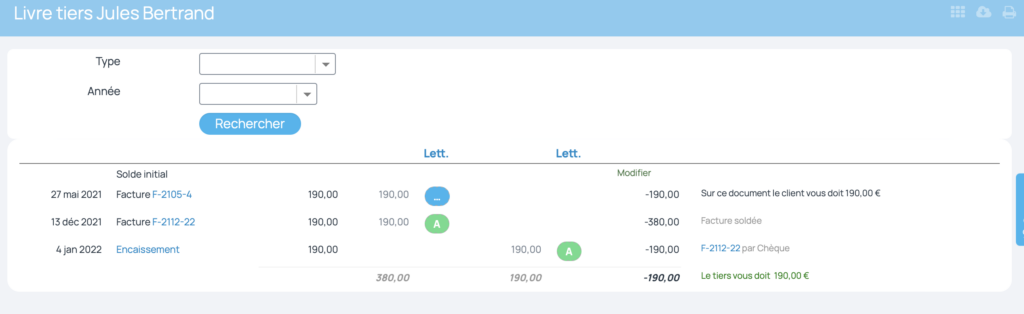
Exporter les écritures non lettrées et suivre les impayés
Le centre d’export permet d’exporter les écritures non lettrées pour le suivi de vos impayés.
Vous pouvez exporter ensuite vos impayés, c’est-à-dire vos écritures non lettrées, sur un fichier CSV pour votre comptable.
Pour exporter les impayés en fichier CSV:
- Dirigez-vous vers Le menu « Réglages »puis « Export et import de données »
- Cliquez sur le menu « centre d’export » et retrouvez tous les objets exportables. Choisissez les données :
- Facture (SansLettrage)
- Achats (SansLettrage)
- Définissez la période d’export
- Sélectionnez le format d’encodage et le séparateur du fichier à récupérer
- Lancez l’export
Retrouvez alors la liste de tous vos achats et factures impayés.
A noter : Pour préparer vos exports en comptabilité et contrôler vos écritures, découvrez l’app “contrôle comptable”

